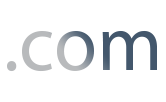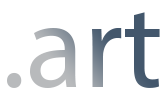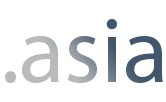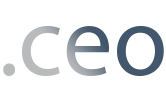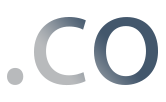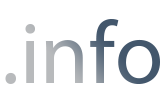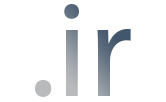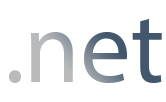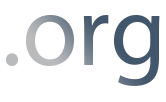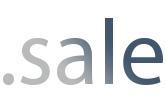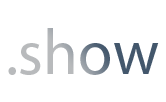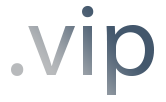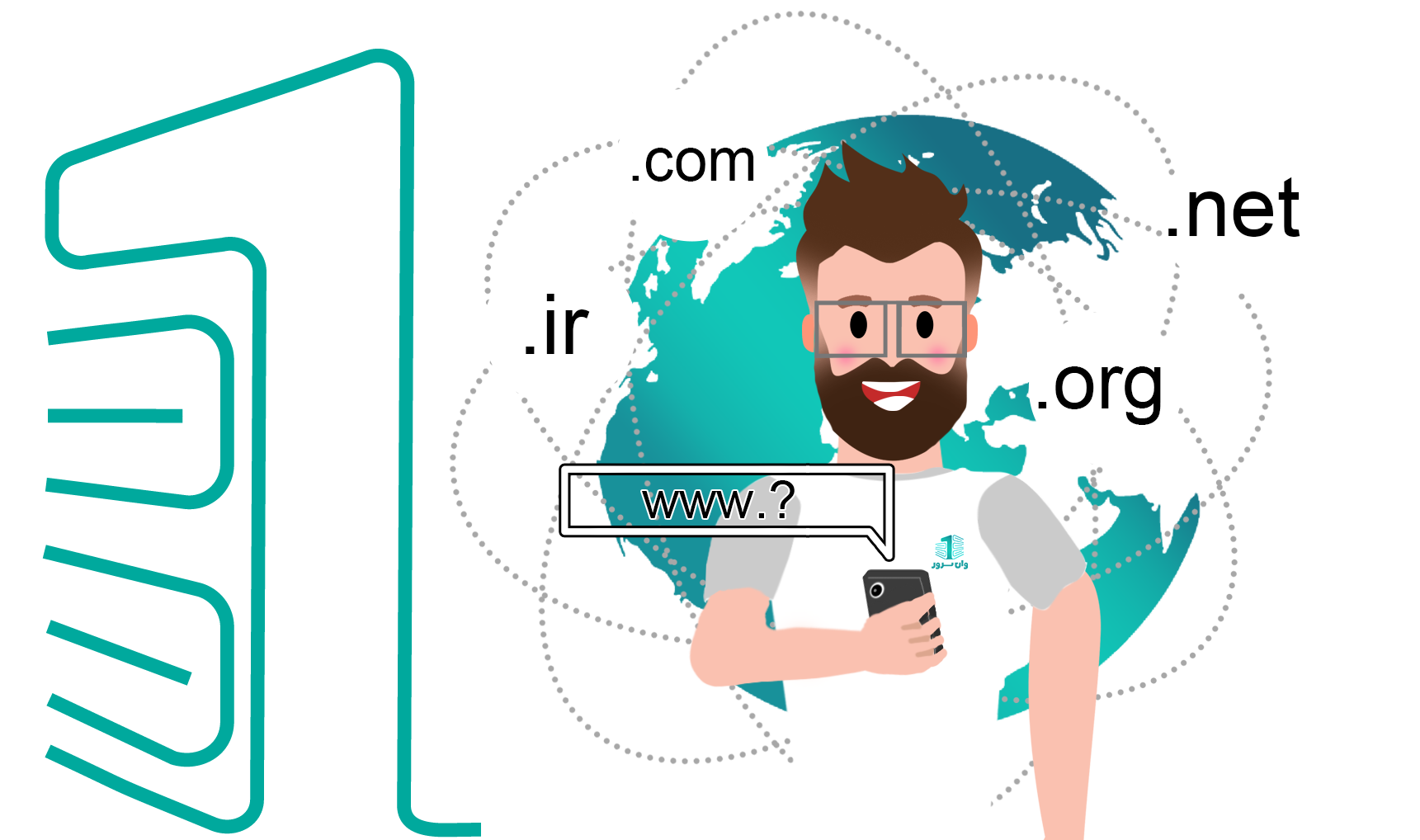
ثبت دامنه
از ساخت یک سایت ساده تا ایجاد یک فروشگاه آنلاین، ما همه ی نیازهایی را که برای پیشرفت آنلاین نیاز دارید در اختیار داریم.ثبت، انتقال و تمدید دامین به صورت آنی به همراه هاست
دامنه، دامین یا دومین در فارسی به معنی قلمرو یا گستره می باشد . محور اصلی وب سایت ها و کلیه فعالیتهای Online و تجارتهای الکترونیکی است. نام دامین (Domain) نشان دهنده محتوا و خلاصه مطالب و عناوینی است که کاربر اینترنتی انتظار دارد با آن روبرو شود. به عبارتی دیگر نام دامنه (Domain) گویای هدف سازنده وب سایت است و از اهمیت بسیار بالایی برخوردار است. از این رو نام مناسب بسیار حیاتی و تاثیرگذار است.
ثبت دامنه:
همین حــالـا دامنــه مورد نـظر خودتـان را نهـــــایــی کنید..
برای ثبت دامنه از لینک روبرو اقدام کنیدسوالات متداول
برخی از سوالاتی که ممکن است در ابتدا داشته باشیدخیر، کلیه رجیستریهای جهانی، ثبت و تمدید دامنه را در کمترین حالت یک ساله ثبت میکنند.
بله، هر دامنه ای که در حالت قفل نباشد امکان انتقال به رجیستری ما ممکن است.
برای ثبت دامنه با پسوند IR طبق قوانین سایت جمهوری اسلامی، دارنده دامنه بایستی در سایت nic.ir عضو باشد و سپس با شناسه نیک آن حساب میتواند دامنه مورد نظر را در پنل نیک خود ثبت کند. برای ثبت دامنه ir این مورد اجباریست.
بله، تمامی دسترسی به دامنه برای شما از پنل کاربری وان سرور فعال است. همچنین برای پسوند های ملی مانند .ir میتوانید از پنل کاربری ایرنیک خود در سایت nic.ir نیم سرورهای دامنه را مدیریت کنید.
خیر، در صورت نیاز به تغییر دامنه فقط امکان سفارش جدید دامنه مقدور است.
خیر، دامنه مرحله اول راه اندازی یک سایت میباشد تا نشانی آدرس خود را در سطح اینترنت داشته باشید. در مرحله بعد نیازمند یک فضای ابری برای ذخیره اطلاعات سایتتان هستید که به عنوان هاست معرفی میشود. میتوانید در حین سفارش دامنه، هاست خودتان برای دامنه مورد نظرتان انتخاب کنید.
اگر جواب سوالتان را نیافتید، میتوانید از لینک زیر در بخش تماس با ما از طریق پلهای ارتباطی با ما در ارتباط باشید.
نظرات مشتریان
برخی از نظرات مشتریان وان سرور
نوید
“ از سرور مجازی انگلیس استفاده میکنم. راضی هستم تا امروز مشکلی با سرویس وان سرور نداشتم ”

bitanik system
“ از سرور های مجازی مدیریت شده استفاده میکنم. کیفیت سرور ها بسیاز مناسب هست . پشتیبانی سایت هم حرف نداره . راضیم ”

محمدجواد
“ از سرور مجازی استفاده میکنم. این جانب نابینا میباشم و از خدمات وان سرور راضی هستم ”

حامد
“ از سرور مجازی گرین استفاده میکنم. نسبت به قیمتش خوبه ولی با این وضعی که اینترنت ایران رو خراب کردن بخاطر فیلترینگ، کارایی وی پی اس خیلی پایین اومده ”

پگاهان پیشتازان
“ از سرور مجازی و هاست استفاده میکنیم. همگی عالی هستن ”

میلاد
“ از سرور مجازی استفاده میکردم. پشتیبانی قوی، سرویس مطلوب، تا الان 3 تا هم مشتری آوردم، خودم چون دیگه احتیاجی نداشتم تا الان مجبور به ترکش شدم ”
جزیره آموزشی
برخی از پستهای آموزشی پیشنهادی
آموزش نصب PHP Composer در اوبونتو 20.04 Ubuntu
آموزش نصب PHP Composer در اوبونتو 20.04 Ubuntuکامپوزر یک مدیر dependency برای PHP است (همانطور که npm برای Node.js یا pip برای Python است). Composer تمام بسته های PHP مورد نیاز خود را که پروژه شما به آن بستگی دارد جمع می کند و آنها را برای شما مدیریت می کند. در همه چارچوب ها و سیستم عامل های مدرن PHP مانند Laravel ، Symfony ، Drupal و Magento 2 استفاده می شود. در این مقاله آموزش نصب PHP Composer در اوبونتو 20.04 Ubuntu را عنوان کرده ایم.نصب PHP Composer در اوبونتو 20.04 Ubuntuقبل از نصب Composer ، اطمینان حاصل کنید که تمام پیش نیازهای لازم را روی سیستم خود نصب کرده اید:sudo apt updatesudo apt install wget php-cli php-zip unzipComposer نصب کننده ای را که به زبان PHP نوشته شده ارائه می دهد که ما برای نصب Composer از آن استفاده خواهیم کرد. از wgetبرای دانلود استفاده میکنیم:wget -O composer-setup.php https://getcomposer.org/installerدستور بالا فایل را به عنوان composer-setup.phpدر دایرکتوری فعلی ذخیره میکند.Composer یک برنامه CLI با پرونده واحد است و می تواند به صورت جهانی یا به عنوان بخشی از پروژه نصب شود. نصب جهانی نیاز به امتیازات سودو دارد .برای نصب Composer در سطح جهان به عنوان یک دستورالعمل سیستم که در دسترس همه کاربران خواهد بود ، به سادگی پرونده را در دایرکتوری موجود در سیستم PATHقرار دهید . دستور زیر را برای نصب Composer در /usr/local/binفهرست استفاده کنید:sudo php composer-setup.php --install-dir=/usr/local/bin --filename=composerخروجی:All settings correct for using ComposerDownloading...Composer (version 1.10.7) successfully installed to: /usr/local/bin/composerUse it: php /usr/local/bin/composerاکنون می توانید با اجرای composerدر ترمینال خود از Composer استفاده کنیدبرای نصب Composer به صورت محلی وارد کنید:sudo php composer-setup.php --install-dir=/path/to/projectبا این کار پرونده ای به نام composer.pharدر دایرکتوری root پروژه شما بارگیری می شود . برای استفاده از Composer به فهرست پروژه بروید و php composer.phar اجرا کنید.هنگامی که نسخه جدید Composer موجود شد، می توانید نصب خود را با استفاده از دستور زیر به روز کنید:sudo composer self-updateشروع با Composerاکنون که Composer روی سیستم اوبونتو شما نصب شده است ، بیایید ببینیم چگونه می توان یک پروژه PHP را با Composer ایجاد کرد.اولین قدم ایجاد دایرکتوری root پروژه و انتقال به آن است :mkdir ~/my-first-composer-projectcd ~/my-first-composer-projectدر این مثال ، از یک بسته PHP به نام carbon برای ایجاد یک برنامه نمونه ای استفاده می کنیم که زمان فعلی را چاپ می کند.دستورالعمل زیر را برای شروع یک پروژه جدید Composer و نصب بسته کربن اجرا کنید:composer require nesbot/carbonخروجی:Using version ^2.35 for nesbot/carbon./composer.json has been createdLoading composer repositories with package informationUpdating dependencies (including require-dev)Package operations: 5 installs, 0 updates, 0 removals - Installing symfony/translation-contracts (v2.1.2): Downloading (100%) - Installing symfony/polyfill-php80 (v1.17.0): Downloading (100%) - Installing symfony/polyfill-mbstring (v1.17.0): Downloading (100%) - Installing symfony/translation (v5.1.2): Downloading (100%) - Installing nesbot/carbon (2.35.0): Downloading (100%) Writing lock fileGenerating autoload files5 packages you are using are looking for funding.Use the `composer fund` command to find out more!همانطور که در خروجی نشان داده شده است ، Composer فایل composer.json را ایجاد کرده و کربن و تمام وابستگی های آن را بارگیری و نصب می کند.اگر شما فهرست دایرکتوری پروژه خود را لیست کنید، خواهید دید که آن را حاوی دو فایل composer.jsonو composer.lock، و یک دایرکتوریvendor است.ls -l-rw-rw-r--. 1 vagrant vagrant 60 Mar 27 18:05 composer.json-rw-rw-r--. 1 vagrant vagrant 11135 Mar 27 18:06 composer.lockdrwxrwxr-x. 6 vagrant vagrant 82 Mar 27 18:06 vendorvendor دایرکتوری است که در آن وابستگی پروژه ذخیره می شود.composer.lock پرونده ای است که اطلاعات مربوط به کلیه بسته های نصب شده و نسخه های آنها را نگه می دارد و پروژه را به نسخه های خاص قفل می کند.composer.json پرونده ای است که پروژه PHP شما ، از جمله وابستگی های PHP و ابرداده دیگر را توصیف می کند.Composer دارای قابلیت autoload است که به ما امکان استفاده از کلاس های PHP را بدون نیاز به فایل requireیا includeمی دهد.یک پرونده با نام testing.php ایجاد کرده و کد زیر را اضافه کنید:<?phprequire __DIR__ . '/vendor/autoload.php';use Carbon\Carbon;printf("Now: %s", Carbon::now());اسکریپت را با تایپ کردن دستور زیر اجرا کنید:php testing.phpخروجی باید چیزی شبیه به این باشد:Now: 2020-06-17 20:41:04بعداً ، اگر نیاز به به روزرسانی بسته های پروژه دارید ، وارد کنید:composer updateدستور بالا نسخه های جدیدتر بسته های نصب شده را بررسی می کند و اگر نسخه جدیدتری پیدا شود و محدودیت نسخه با نسخه مشخص شده در آن مطابقت داشته باشد بسته composer.json، Composer را به روز می کند.نتیجه گیریما به شما نشان داده ایم كه چگونه Composer را در Ubuntu 20.04 نصب كنید و نحوه استفاده از آن برای ایجاد یك پروژه PHP را نشان دادیم.برای کسب اطلاعات بیشتر در مورد Composer ، به صفحه اسناد رسمی مراجعه کنید.
ادامه مطلب
Raspberry Pi (رزبری پای)
Raspberry Pi (رزبری پای)Raspberry Pi نام مجموعه ای از رایانه های تک برد است که توسط بنیاد خیریه Raspberry Pi ، انگلستان ساخته شده و هدف آن آموزش مردم در زمینه کامپیوتر و ایجاد سهولت دسترسی به آموزش رایانه است. در این مبحث آموزشی به بررسی رزبری پای (Raspberry Pi) می پردازیم .Raspberry Pi (رزبری پای) چیست؟Raspberry Pi در سال 2012 به بازار عرضه شد و از آن زمان چندین بار مجددا تغییر داده و ارائه شد. Pi اصلی دارای پردازنده مرکزی تک هسته ای 700 مگاهرتزی و فقط 256 مگابایت رم بود . قیمت اصلی Raspberry Pi همیشه 35 دلار بوده و همه مدل ها 35 دلار یا کمتر بوده است ، از جمله Pi Zero که تنها 5 دلار قیمت دارد.در سراسر جهان ، مردم از Raspberry Pi ها برای یادگیری مهارت های برنامه نویسی ، ساخت پروژه های سخت افزاری ، اتوماسیون خانگی و حتی استفاده از آنها در کاربردهای صنعتی استفاده می کنند.Raspberry Pi یک کامپیوتر بسیار ارزان قیمت است که از لینوکس استفاده می کند ، اما همچنین مجموعه ای از پین های GPIO را ساپورت می کند که به شما امکان می دهد قطعات الکترونیکی را برای محاسبات فیزیکی کنترل کرده و اینترنت اشیا (IoT) را کاوش کنید.چه مدل های رزبری پای منتشر شده است؟در Raspberry Pi ها چهار نسل وجود دارد : Pi 1 ، Pi 2 ، Pi 3 و Pi4 و به طور کلی یک مدل A و یک مدل B در بیشتر نسل ها وجود داشته است. مدل A نوع ارزان تری است و در آن ها کاهش RAM و پورت هایی مانند USB و Ethernet را شاهد هستیم. Pi Zero اسپین آف نسل اصلی (Pi 1) است که حتی کوچکتر و ارزان تر شده است.بنیاد Raspberry Pi چیست؟بنیاد Raspberry Pi تلاش می کند تا قدرت محاسبات و ساخت دیجیتال را در اختیار مردم سراسر جهان قرار دهد. این کار را با تهیه رایانه های کم هزینه و با کارایی بالا انجام می دهد که مردم از آنها برای یادگیری ، حل مشکلات و تفریح استفاده می کنند. این برنامه برای کمک به دسترسی بیشتر افراد به محاسبات و ساخت دیجیتال در زمینه اطلاع رسانی و آموزش فراهم می کند. این منابع رایگان را برای کمک به مردم در زمینه محاسبه و ساختن وسیله ها با رایانه ایجاد می کند و همچنین مربیانی را آموزش می دهد که می توانند افراد دیگر را برای یادگیری راهنمایی کنند.Code Club و CoderDojo بخشی از بنیاد Raspberry Pi هستند ، اگرچه این برنامه ها از نظر پلتفرم (به سخت افزار Raspberry Pi وابسته نیستند). رزبری پای این باشگاه ها را تبلیغ می کند و به رشد شبکه در سراسر جهان کمک می کند تا اطمینان حاصل شود که هر کودک به یادگیری در مورد رایانه دسترسی دارد. به همین ترتیب ، طی رویداد هایی برای همه افراد در هر سنی است که گرد هم می آیند تا با Raspberry Pi آشنا شوند و ایده ها و پروژه هایی را به اشتراک بگذارند.آیا Raspberry Pi اوپن سورس است؟Raspberry Pi در اکوسیستم منبع باز فعالیت می کند: این سیستم عامل Linux (انواع توزیع ها) را اجرا می کند و سیستم عامل اصلی پشتیبانی شده آن ، Raspbian ، اوپن سورس است و مجموعه ای از نرم افزارهای منبع باز را اجرا می کند. بنیاد Raspberry Pi به هسته لینوکس و پروژه های متنوع دیگر اوپن سورس و همچنین انتشار بسیاری از نرم افزارهای خود به عنوان منبع باز کمک می کند.شماتیک Raspberry Pi منتشر شده است ، اما خود برد سخت افزاری باز نیست. بنیاد Raspberry Pi برای انجام کارهای خیرخواهانه خود به درآمد حاصل از فروش Raspberry Pi ها متکی است.ما با رزبری پای چه کاری می توانیم انجام دهیم؟برخی از افراد Raspberry Pi را برای یادگیری کدنویسی خریداری می کنند و افرادی که قبلاً می توانند کد بزنند از Pi برای یادگیری کدنویسی الکترونیک برای پروژه های فیزیکی استفاده می کنند. Raspberry Pi می تواند فرصت هایی را برای شما ایجاد کند تا بتوانید پروژه های اتوماسیون خانگی خود را ایجاد کنید، همچنین این محصول در بین افراد جامعه اوپن سورس محبوب است.
ادامه مطلب